aircracktuto1basefr (PDF)
File information
This PDF 1.5 document has been generated by Writer / LibreOffice 6.1, and has been sent on pdf-archive.com on 06/09/2018 at 08:12, from IP address 81.92.x.x.
The current document download page has been viewed 313 times.
File size: 1.77 MB (8 pages).
Privacy: public file
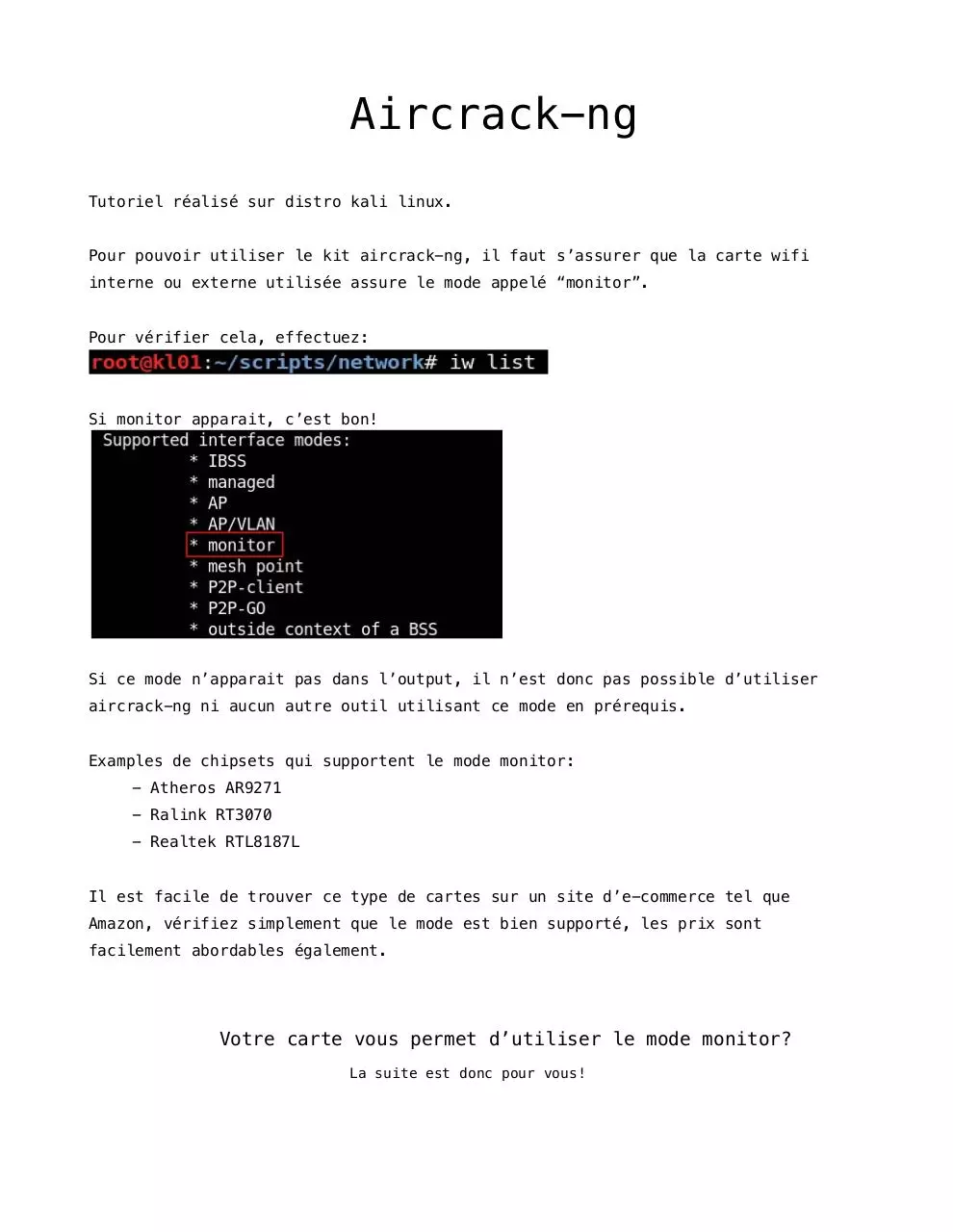




File preview
Aircrack-ng
Tutoriel réalisé sur distro kali linux.
Pour pouvoir utiliser le kit aircrack-ng, il faut s’assurer que la carte wifi
interne ou externe utilisée assure le mode appelé “monitor”.
Pour vérifier cela, effectuez:
Si monitor apparait, c’est bon!
Si ce mode n’apparait pas dans l’output, il n’est donc pas possible d’utiliser
aircrack-ng ni aucun autre outil utilisant ce mode en prérequis.
Examples de chipsets qui supportent le mode monitor:
- Atheros AR9271
- Ralink RT3070
- Realtek RTL8187L
Il est facile de trouver ce type de cartes sur un site d’e-commerce tel que
Amazon, vérifiez simplement que le mode est bien supporté, les prix sont
facilement abordables également.
Votre carte vous permet d’utiliser le mode monitor?
La suite est donc pour vous!
Il existe six différents modes qui sont:
- Master:
La carte réseau joue le rôle d’un point d’accès et transmet le signal
aux clients.
- Managed:
La carte réseau se connecte à un point d’accès en envoyant certains types de
paquets pour faire partie du réseau.
- Ad-hoc:
Permet aux appareils de communiquer entre eux sans utiliser de point d’accès.
- Mesh:
Permet aux appareils de communiquer entre eux en établissant des routes
dynamiques.
- Repeater:
Amplifie le signal du réseau pour étendre la portée de l’infrastructure
de celui-ci.
- Monitor:
Décrit en tant que mode passif, les paquets ne sont plus transmis et les paquets
entrants sont analysés par l’ordinateur de manière non filtrée.
Note: comme il a été mentionné auparavant, certains de ces modes ne sont pas supportés par défaut.
Maintenant que nous avons une compréhension minimale des différents modes
disponibles et de ce qu’ils signifient, on peut passer à la pratique!
Prémièrement, on a besoin de passer notre adaptateur en mode monitor.
Pour faire cela, la première étape est d’arrêter le service network-manager
et de kill tout processus interférant au bon fonctionnement du mode monitor:
Dans ce cas, le processus interférant est appelé wpa_supplicant.
L’interface par défaut de la carte wifi (dans ce cas) est appelée wlan0 et peut
être vue en faisant:
Pour qu’un appareil puisse être identifié sur un réseau, une adresse MAC est créee
et est assignée à cet appareil par le fabriquant.
Dans ce cas, l’adresse MAC est c6:e5:89:24:59:a8.
Un procédé appelé spoof permet de remplacer l’adresse MAC par défaut par une
fausse adresse MAC pour diverses raisons.
J’expliquerais plus tard comment réaliser cela.
(L’adresse MAC dans ces exemples a été spoof)
Lors de l’activation du mode monitor, une nouvelle interface appelée wlan0mon est
créee et remplace l’interface par défaut wlan0.
Pour l’activer, effectuez
Un output similaire avec votre appareil devrait apparaitre
Pour s’assurer que le mode monitor a bien été activé, on peut vérifier la nouvelle
interface
wlan0 a bien été remplacée par wlan0mon!
(adresse MAC spoofed également)
Maintenant que les bases pour activer le mode monitor ont été vues, on peut se pencher un
peu plus en détails sur le spoofing.
Bien qu’utiliser le spoofing lors de l’utilisation d’aircrack-ng n’est pas obligatoire étant
donné que l’adresse MAC de la carte (wlan0mon) n’est pas affichée dans les paquets (si
quelqu’un examine les paquets que vous envoyez à partir de celle-ci, il ne verra que
l’adresse MAC du point d’accès ciblé ainsi que de l’appareil ciblé), il est toujours
intéressant de savoir comment cela fonctionne.
Par exemple:
Il existe une white liste dans la configuration d’un point d’accès qui autorise certains
appareils via leur adresse MAC de s’y connecter et empêche ceux qui n’y sont pas présent. En
utilisant les outils d’aircrack-ng, on peut déterminer les appareils présents dans la white
liste facilement étant donné que ce sont ceux qui sont connectés. On peut donc spoof notre
propre adresse MAC par une adresse présente dans la white liste pour avoir accès au réseau
et être dans la white list à notre tour.
Une bonne utilisation de cela serait d’attendre que l’appareil que nous allons spoof se
déconnecte du point d’accès pour pouvoir nous connecter à notre tour. Si deux appareils
ayant la même adresse MAC sont connectés en même temps à un point d’accès, le point d’accès
aura un comportement indéterminé. Pour être un peu plus précis, dans certains cas, certains
paquets seront envoyés à l’appareil A puis à l’appareil B et à un certain moment un des
appareils perdra la connection au réseau.
Pour revenir à notre cas en utilisant aircrack-ng, disons qu’utiliser une adresse MAC spoof
est simplement un moyen de se réassurer un minimum.
Le spoof de wlan0 sera visible une fois connecté au réseau!
Spoof de wlan0:
Deuxième étape, désactiver l’interface wlan0
Une nouvelle adresse MAC est assignée à notre interface wlan0, l’option -r permet de créer
une adresse aléatoire
Réactivation de l’interface
Et finalement, on réactive le service network-manager
Vérifiez que l’adresse MAC a bien été changée
Si vous voulez vraiment être sûr que cela marche, vous pouvez aller sur la page de
configuration de votre point d’accès et voir les appareils connectés, vous y verrez
l’adresse MAC changée!
Spoof de wlan0mon maintenant, c’est plus ou moins le même procédé.
Pour cette interface, pas besoin de stopper le service network-manager.
Pareil qu’avant, assignation d’une adresse MAC aléatoire avec -r pour wlan0mon.
Réactivation de l’interface.
Vérifier avec ifconfig que le changement a eu lieu.
Le mode monitor ajoute 2x10 sets de charactères à l’adresse MAC affichée dans
ifconfig (30-3A-00… c’est normal). Lorsque vous utiliserez l’interface, seulement
les 2x6 premiers caractères seront utilisés (C2-7B-92-51-80-62).
Pour les curieux, si vous essayez d’assigner manuellement une nouvelle adresse
MAC, les deux premiers caractères (C2) doivent finir par un chiffre pair sinon ca
ne marchera pas! (C1 ne marcherait pas, 11 non plus, etc!)
On peut à presént créer deux shells scripts pour automatiser la procédure
d’activation et de désactivation du mode monitor ainsi que le spoof, je n’irais
pas plus en détails car ce n’est qu’un récapitulatif de ce qui a été expliqué.
Créez deux fichiers avec l’éditeur de votre choix.
- monitor_on.sh
- monitor_off.sh
Donnez les droits puis ajoutez le code affiché en dessous
chmod +x monitor_on.sh
chmod +x monitor_off.sh
monitor_on.sh:
monitor_off.sh:
Exemple d’éxecution:
monitor_on.sh:
monitor_off.sh:
20thcenturyboy
Download aircracktuto1basefr
aircracktuto1basefr.pdf (PDF, 1.77 MB)
Download PDF
Share this file on social networks
Link to this page
Permanent link
Use the permanent link to the download page to share your document on Facebook, Twitter, LinkedIn, or directly with a contact by e-Mail, Messenger, Whatsapp, Line..
Short link
Use the short link to share your document on Twitter or by text message (SMS)
HTML Code
Copy the following HTML code to share your document on a Website or Blog
QR Code to this page
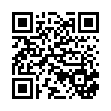
This file has been shared publicly by a user of PDF Archive.
Document ID: 0001897242.